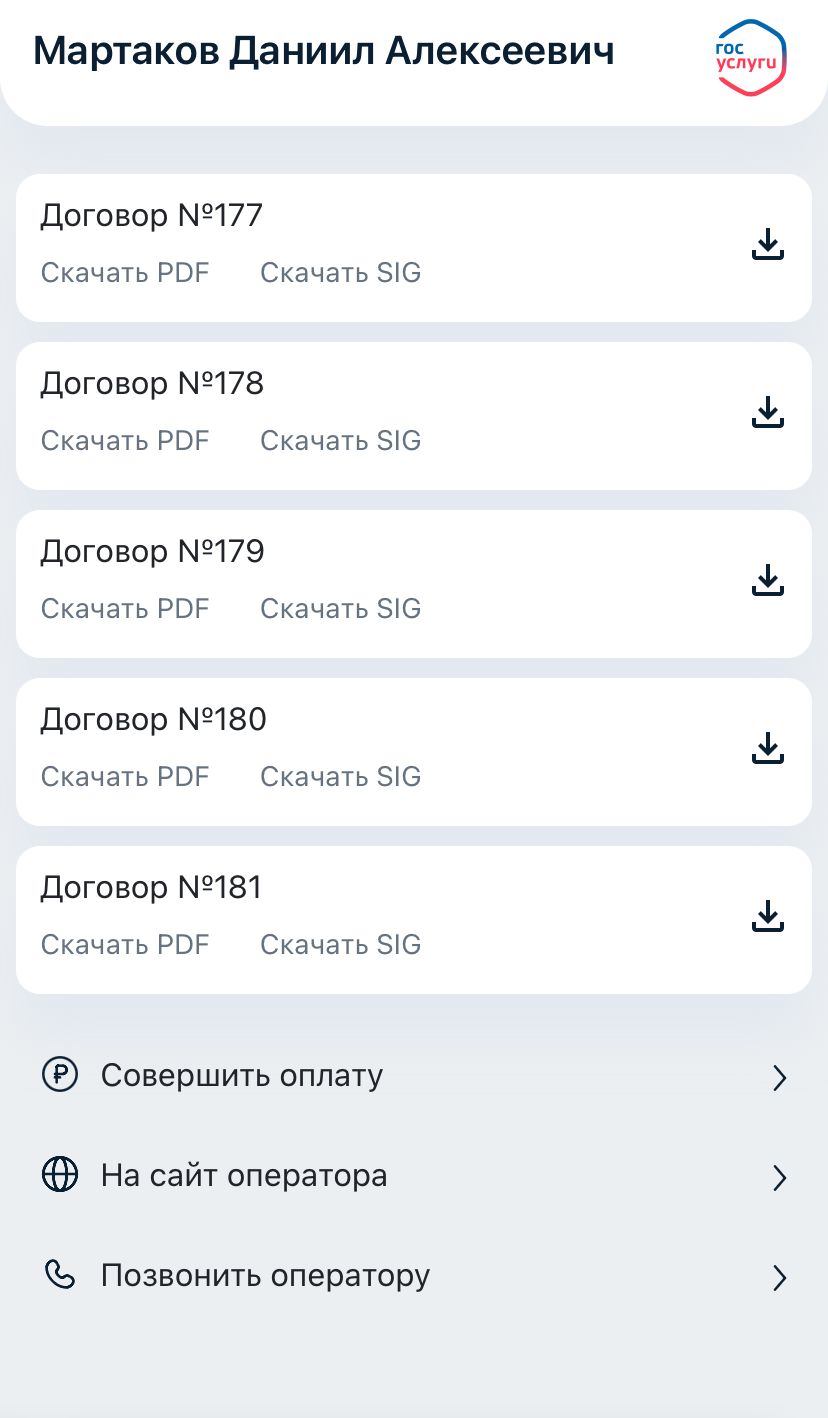Руководство оператора
Руководство оператора
1. Общие сведения.
1.1. Наименование программы обеспечения.
1.1.1. Полное наименование программы: «IDGOS».
1.1.2. Программное обеспечение «IDGOS», является российской разработкой, организация-разработчик: ООО «СИНТЕГРА».
1.2. Назначение и область применения.
1.2.1. «IDGOS» предназначено для подписания документов через авторизацию на ГосУслугах. Приложение позволяет сотрудникам избавиться от необходимости вручную обрабатывать документы и автоматизирует рабочие процессы. Подписание документов в «IDGOS» гарантирует согласие сторон, что помогает избежать претензий, а также является подтверждением в суде.
1.3. Основные функции.
1.3.1. Основной функцией «IDGOS» является подписание документов через авторизацию на ГосУслугах. Основная функция обеспечивается следующим набором функциональных возможностей:
- загрузка различных документов для подписи;
- выбор только тех документов, которые необходимо отправить клиенту для подписания;
- создание документа внутри сервиса;
- предпросмотр полученного результата;
- имеется опция по добавлению специальных переменных, которые будут заменены на данные клиента после авторизации на ГосУслугах;
- просмотр списка подписываемых документов (сторона подписывающего);
- просмотр подписанных документов (сторона подписывающего);
- скачивание подписанных документов на устройство (сторона подписывающего);
- идентификация клиента. Подтверждение клиента через портал ГосУслуг. Данные получаются и автоматически вставляются в шаблон подготовленного документа.
Сервис развивается, поэтому данный список может быть дополнен.
2. Условия выполнения.
2.1. Требования к составу и параметрам технических средств.
2.1.1. Минимальные требования к аппаратной платформе.
2.1.1.1. Требования к аппаратной платформе не предъявляются. «IDGOS» построено на MVVM-архитектуре, обращается к серверу и не имеет аппаратной платформы.
2.1.2. Минимальные требования к пользовательской платформе.
2.1.2.1. Для бесперебойной работы «IDGOS» требуется устройство с доступом в глобальную сеть интернет и минимальными техническими требованиями:
- центральный процессор (должен иметь достаточную вычислительную мощность для выполнения задач);
- 1 ГБ оперативной памяти;
- 1 ГБ свободной постоянной памяти для установки и функционирования приложения;
- цветной сенсорный экран размером от 4.5 дюймов, разрешением HD и выше;
2.2. Требования к установленному общесистемному программному обеспечению.
2.2.1. Для обеспечения корректного функционирования приложение «IDGOS» на пользовательской платформе должно быть установлено следующее общесистемное программное обеспечение:
- допустима операционная система на базе Android версии 5.0 и выше (для обеспечения лучшей совместимости и доступа рекомендуем операционную систему на базе Android версии 6.0 и выше);
- операционная система как минимум на базе iOS 12 или выше;
- операционная система на базе Windows (для обеспечения лучшего доступа, рекомендуем использовать более современные версии);
- операционная система на базе macOS.
2.3. Требования к квалификации персонала.
2.3.1. Пользователям для подписания документов в «IDGOS» достаточно иметь базовые навыки работы:
- со смартфоном под управлением ОС на базе Android, IOS;
- с ПК под управлением ОС Windows, macOS;
- изучить документацию.
3. Выполнение программы.
При работе с «IDGOS» пользователям доступен набор следующих функциональных возможностей:
- регистрация и авторизация в личном кабинете;
- просмотр новых/подписанных документов;
- предпросмотр и удаление новых документов;
- добавление документов (создание шаблона документов);
- просмотр списка шаблонов;
- создание основы шаблона;
- удаление/изменение файла шаблона, генерирование документа на основе шаблона;
- предпросмотр документа;
- отправка сгенерированного документа подписывающему;
- загрузка документов в систему;
- изменение контактной информации;
- изменение пароля личного кабинета;
- просмотр истории подписания документов;
- подписание документов через подтверждение клиента на портале ГосУслуг;
- предпросмотр подписываемых документов;
- просмотр списка подписанных документов;
- скачивание подписанных документов на устройство.
3.1. Запуск программы.
3.1.1. Для запуска «IDGOS» необходимо зарегистрироваться и пройти авторизацию в личном кабинете во вкладках «Личный кабинет –> Регистрация» и «Личный кабинет –> Авторизация», после успешной авторизации вам будет доступен следующий функционал (Рисунок 1).
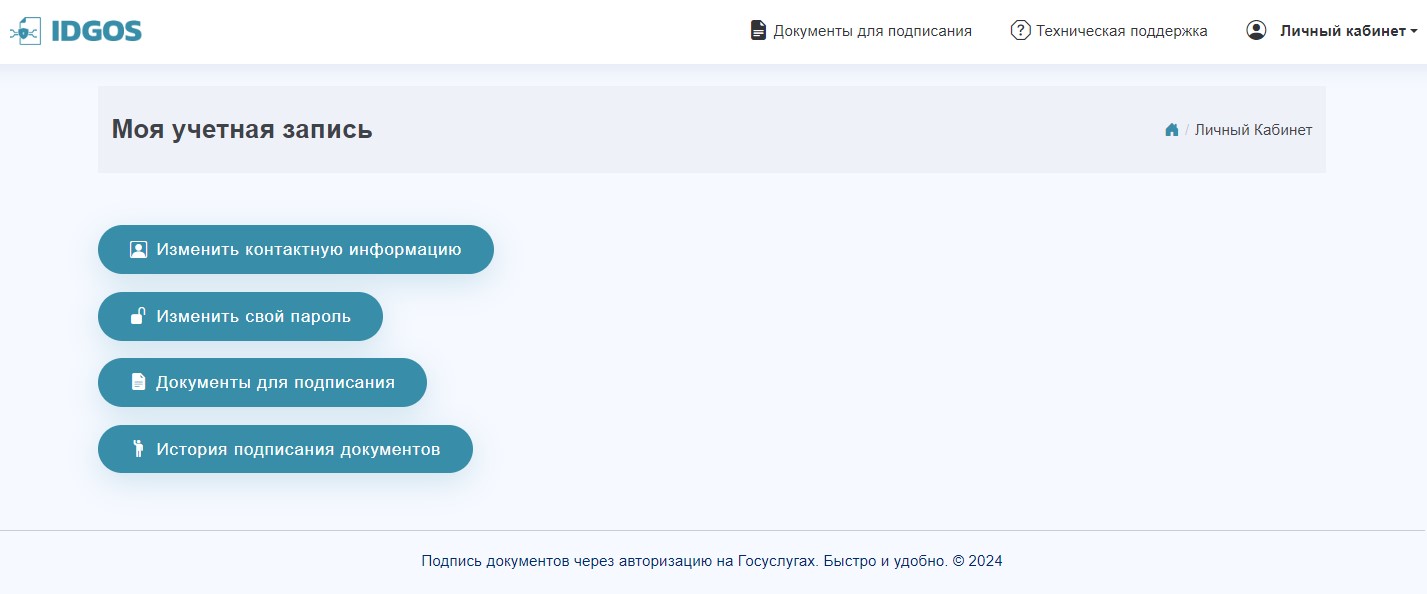
3.1.2. Подписывающему для запуска «IDGOS» необходимо перейти по ссылке из смс и дождаться открытия программы. Если при открытии возникли неполадки, закройте и перейдите по ссылке повторно (Рисунок 2).
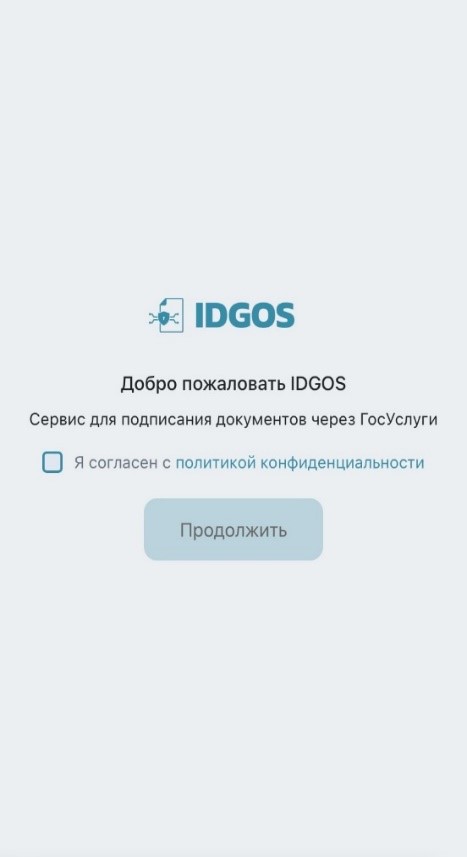
3.2. Выполнение программы.
3.2.1. Регистрация в личном кабинете.
3.2.1.1. Перед работой с «IDGOS» необходимо произвести регистрацию, перейдите на вкладку сайта «Личный кабинет –> Регистрация» (Рисунок 3), заполните необходимые поля, дождитесь ответа, далее авторизуйтесь в личном кабинете, перейдите на вкладку сайта «Личный кабинет –> Авторизация» (Рисунок 4).
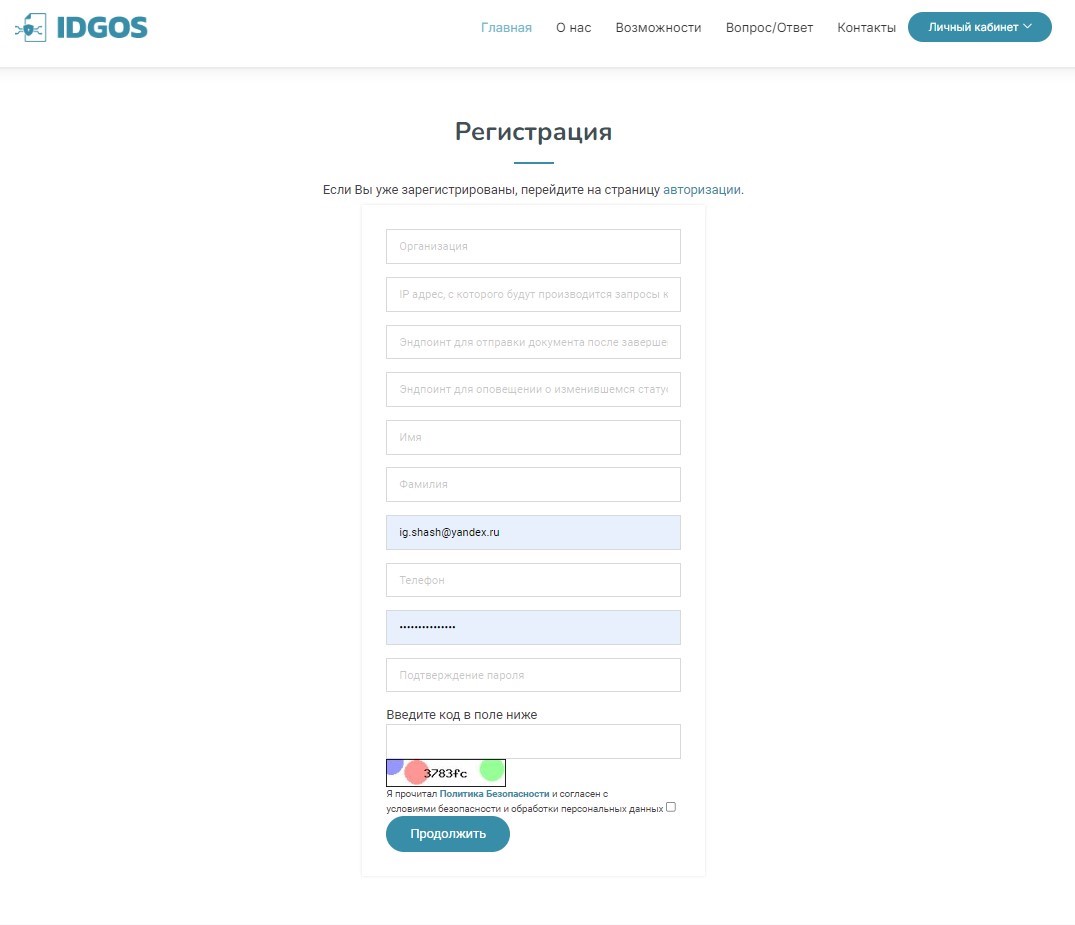
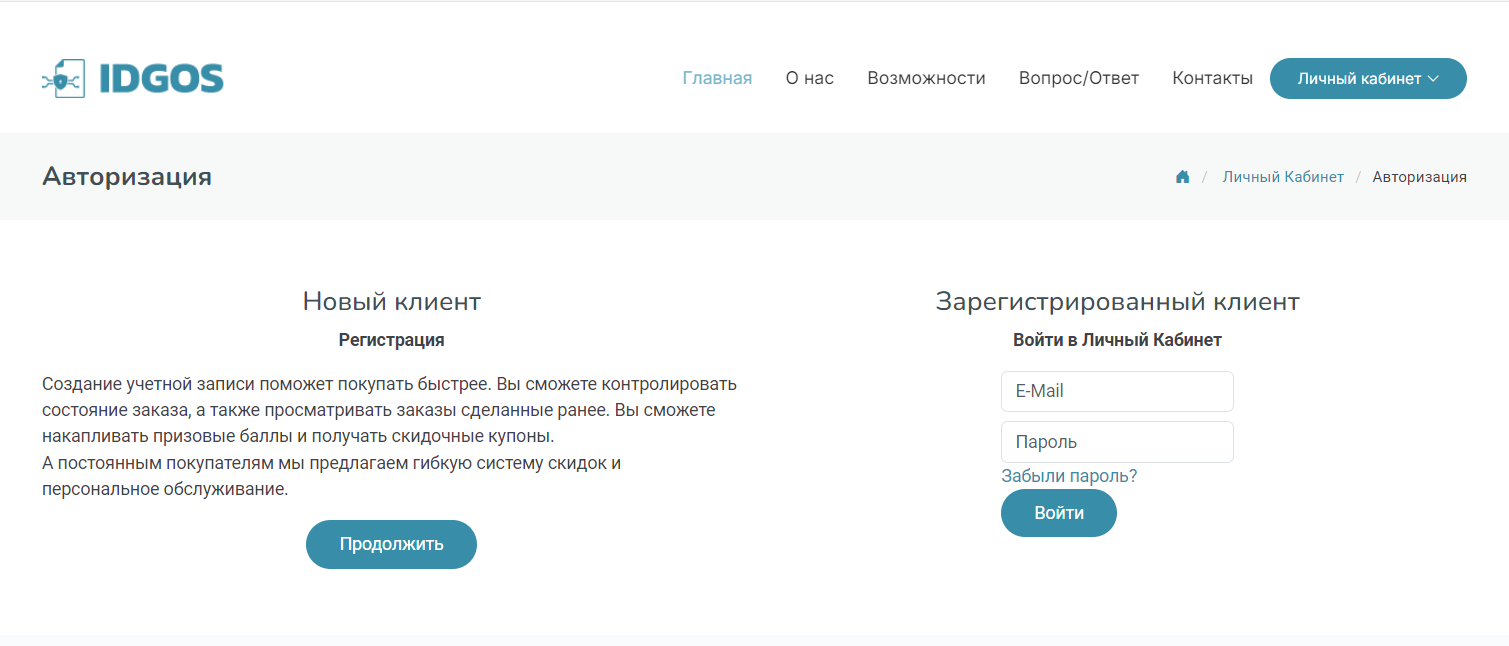
3.2.2. Просмотр новых/подписанных документов.
3.2.2.1. На вкладке «Документы» (Рисунок 5) отображаются все загруженные в систему документы, как новые, так и подписанные.
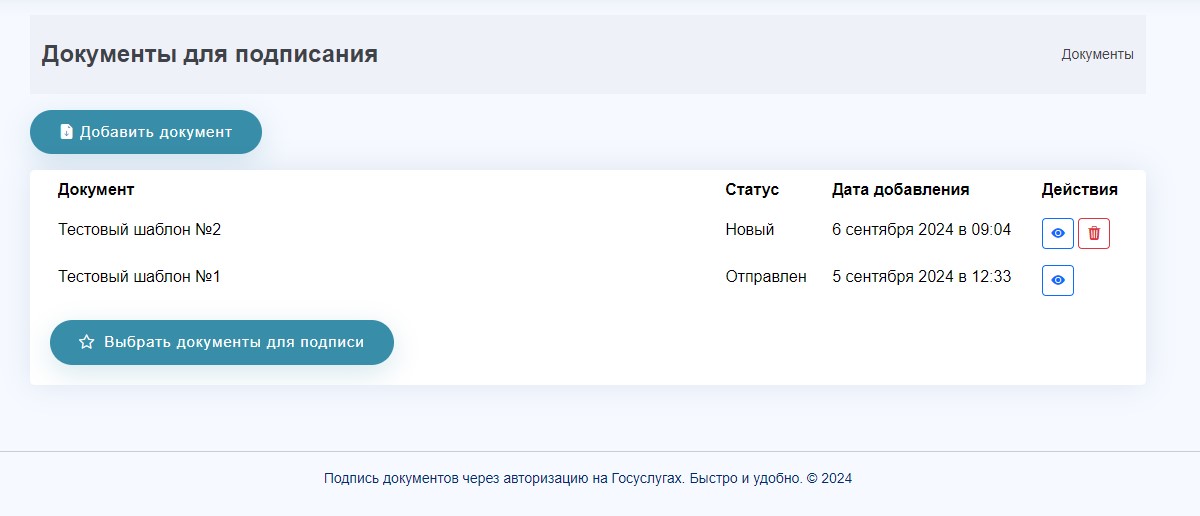
3.2.3. Предпросмотр/удаление «Новых» документов.
3.2.3.1. Справа от каждого документа имеются кнопки предпросмотра и удаления. При нажатии на кнопку удаления появляется окно подтверждения действия (Рисунок 6), при нажатии на кнопку:
- «Да», документ безвозвратно удален из системы;
- «Нет», скрытие окна;
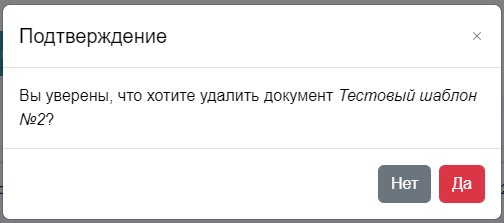
*Для всех остальных статусов только предпросмотр.
3.2.4. Добавление документов (создание шаблона документов).
3.2.4.1. На вкладке сайта «Документы» (Рисунок 4) нажмите кнопку «Добавить документ» (Рисунок 7), вам будет доступен просмотр списка шаблонов (при первом заходе пустой список, необходимо создать шаблон) и создание нового шаблона (Рисунок 8).
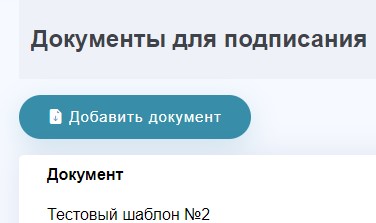

3.2.4.2. На странице шаблонов, нажмите кнопку «Добавить шаблон» (Рисунок 9), в открывшемся диалоговом окне, заполняем поля:
- «Название шаблона» (обязательное поле);
- «Описание шаблона» (не обязательно), необходимо для ясности использования.
После успешного заполнения полей нажмите кнопку «Далее» (Рисунок 10).

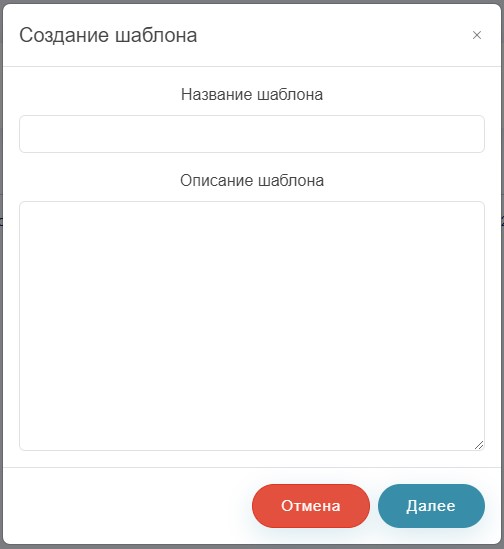
3.2.4.3. Далее переходим во вкладку загрузки файла-основы шаблона и добавления дополнительных полей для ввода (Рисунок 11).
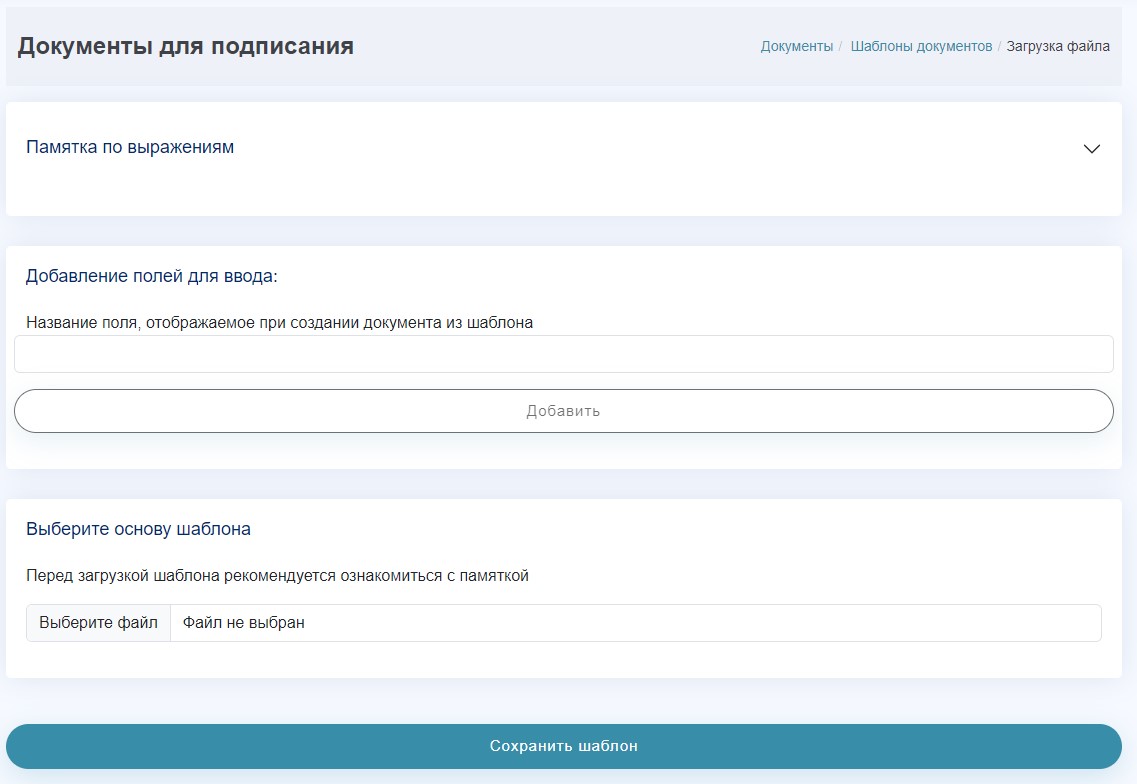
В блоке добавления полей для ввода имеется возможность добавить свои выражения (допустим в договор требуется упоминание чего-то специфичного).
Пример добавления поля для ввода номера транспорта (Рисунок 12).

В данном случае добавили 2 поля для данных, которые требуют ввода индивидуально. Процесс добавления своего выражения для шаблона происходит так:
- Вводится название поля, которое будет отображаться при генерации документа на основе шаблона.
- Нажимается кнопка «Добавить».
- Поле появляется в списке под кнопкой «Добавить» со своим названием и выражением.
*Название поля кроме системы не отображается.
Далее идёт секция добавления «Выбора основы шаблона» (скелета шаблона), на которой требуется загрузить файл-основу (Рисунок 13).
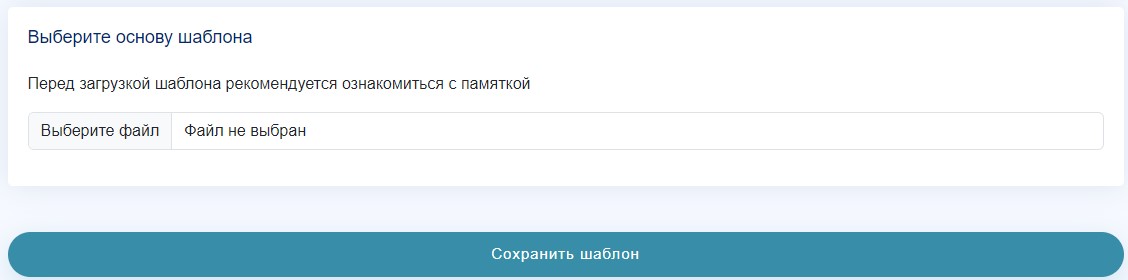
До загрузки основы рекомендуется ознакомиться с памяткой, которая объясняет правила заполнения основы. Открывается, кликая по блоку с надписью «Памятка по выбранным и добавленным выражениям» (Рисунок 14).
Памятка.
В самом верху памятки отображается таблица, которая вмещает в себя все системные выражения.
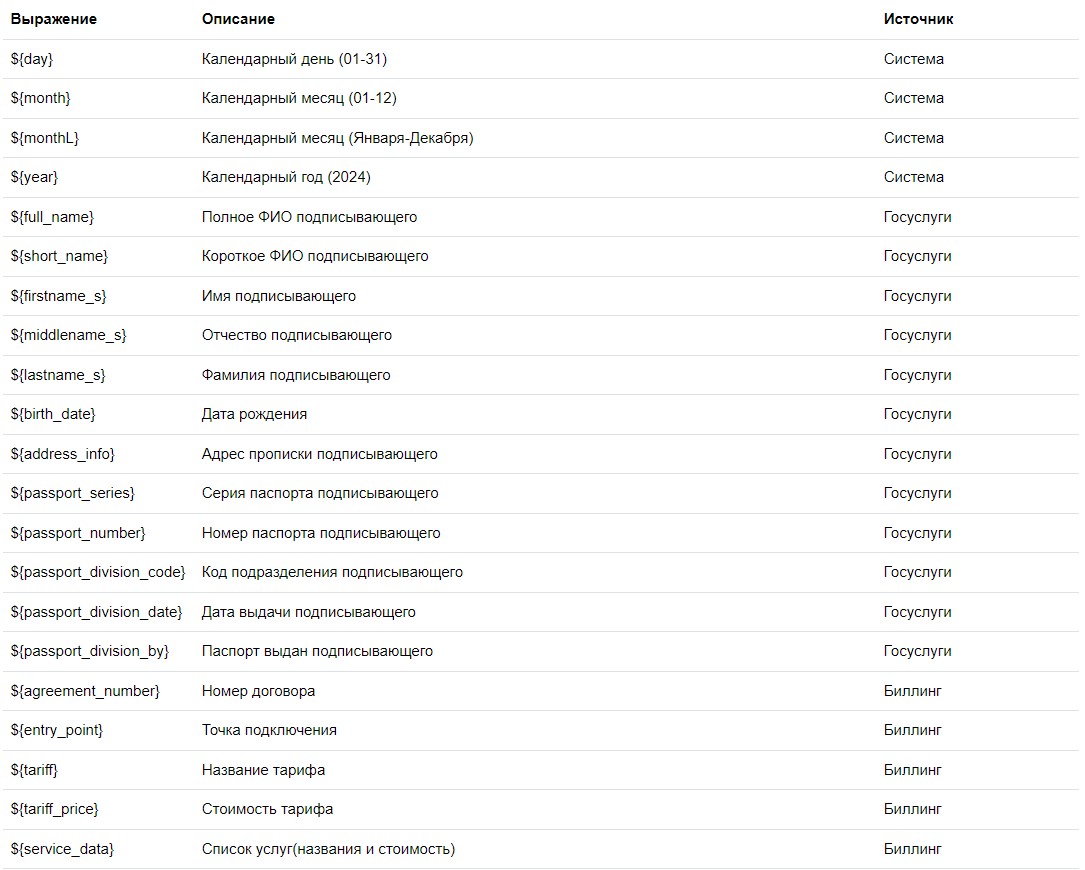
У каждого выражения отображается само выражение, которое мы будем использовать в тексте основы шаблона, его описание и то, из какого источника будут взяты данные для заполнения (Рисунок 15).
Далее идёт примечание о том, что выражение возможно дублировать в тексте, а также примеры использования выражений.
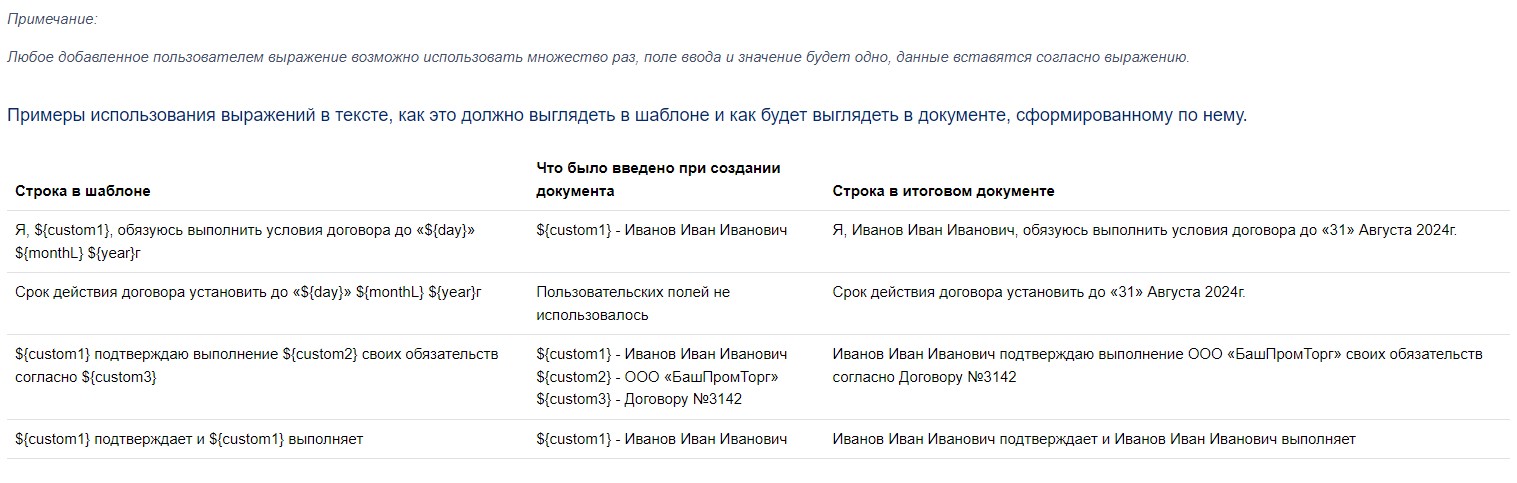
Для основы необходимо брать word файл с, допустим, договором аренды, где вместо данных, которые возможно вставить автоматически, написаны выражения, например строка в договоре: Я, Иван И. И. паспорт номер 3452 234543, подтверждаю...
В основе, которую мы будем загружать в шаблон, это будет выглядеть так: Я, ${short_name} паспорт номер ${passport_series} ${passport_number}, подтверждаю... Таким образом заменено всё в исходном документе.
3.2.4.4. После подготовки основы шаблона, нажимаем на кнопку «Выберите файл» (Рисунок 16). После выбора файла, нажимаем кнопку «Сохранить шаблон» (Рисунок 17). Далее Вы вернетесь на страницу со списком шаблонов, где будет отображаться новый шаблон.

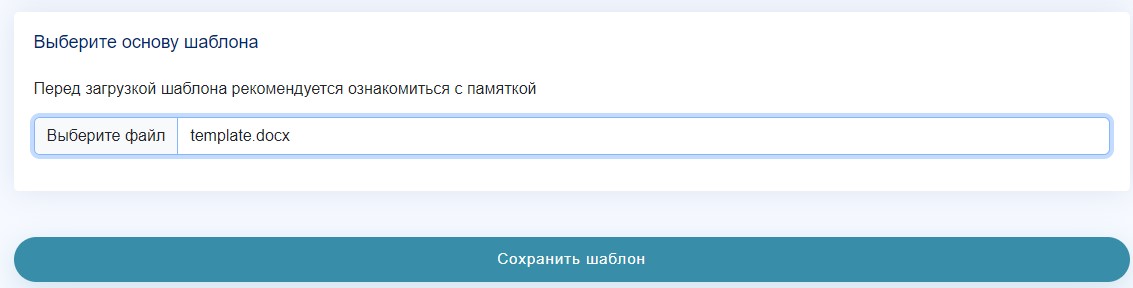
3.2.5. Удаление/изменение файла шаблона, генерирование документа на основе шаблона.
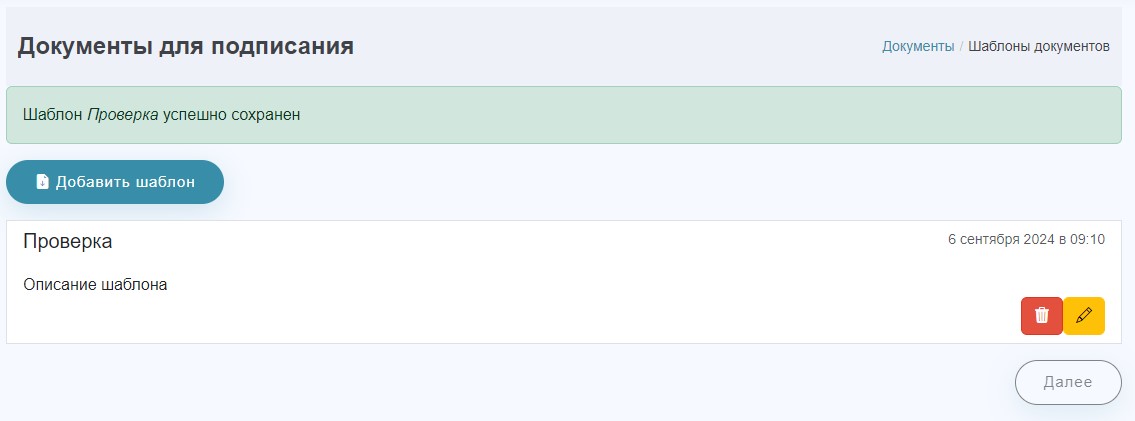
3.2.5.1. При нажатии на кнопку «Изменить» (Рисунок 18), откроется вкладка загрузки основы (добавляется возможность скачать текущую основу шаблона) (Рисунок 19).

3.2.5.2. После создания шаблона, имеется возможность сгенерировать на его основе документ, для этого необходимо кликнуть на интересующий шаблон и нажать кнопку «Далее» (Рисунок 20-21).
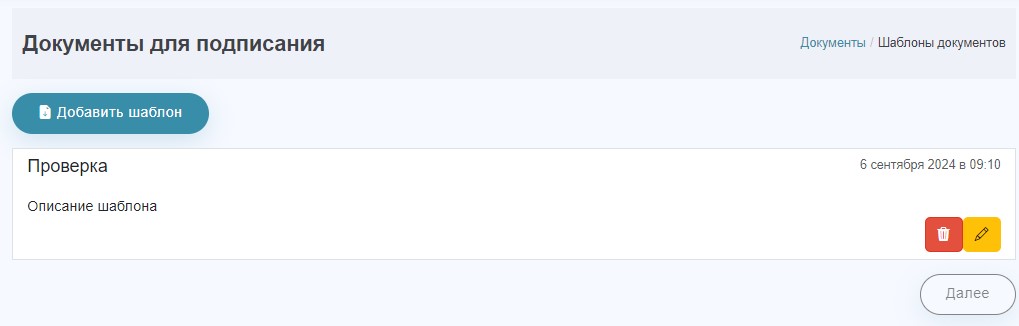
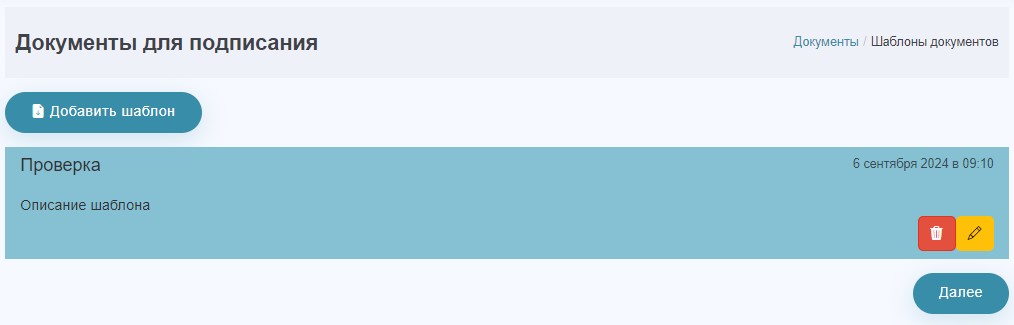
3.2.5.3. После нажатия на кнопку «Далее» (в случае если вы добавляли пользовательские выражения), отобразиться вкладка с вводом данных для этих выражений (номер транспорта и электронная почта). Водим требующую информацию и нажимаем «Создать файл» (Рисунок 22-23).
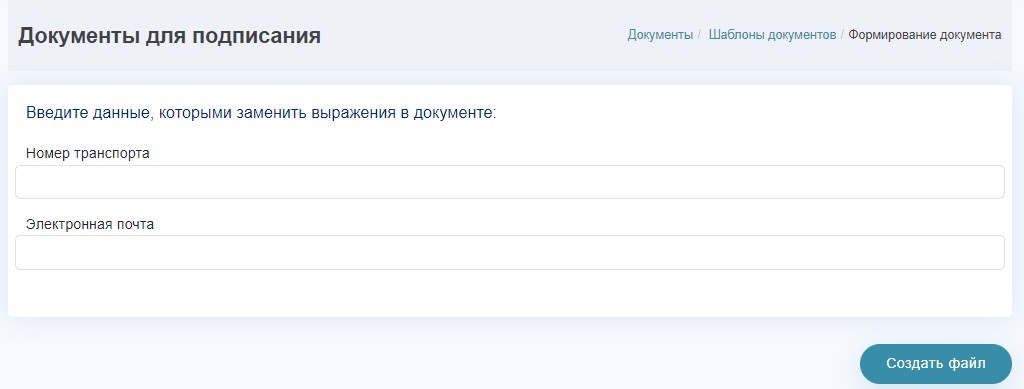
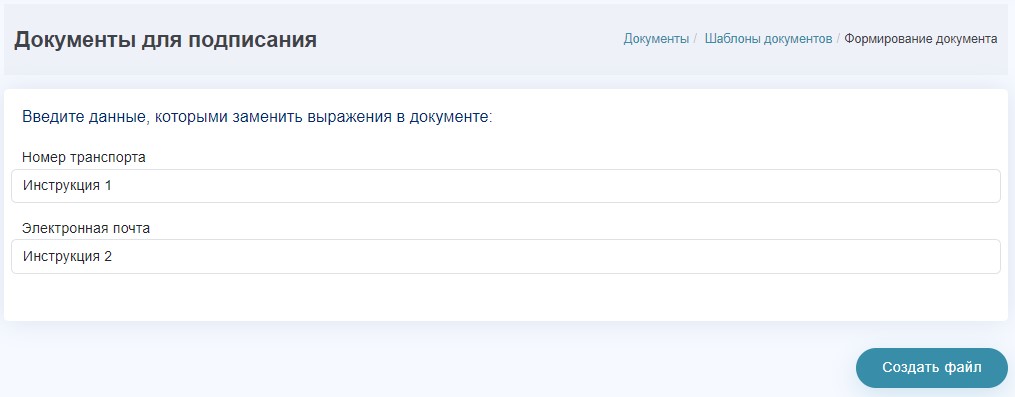
3.2.5.4. Документ сгенерирован и отображается во вкладке «Документы» (шаблон не исчезает и может использоваться повторно, пользовательские поля и данные потребуется заполнить повторно (Например: транспорт, ФИО) (Рисунок 24).
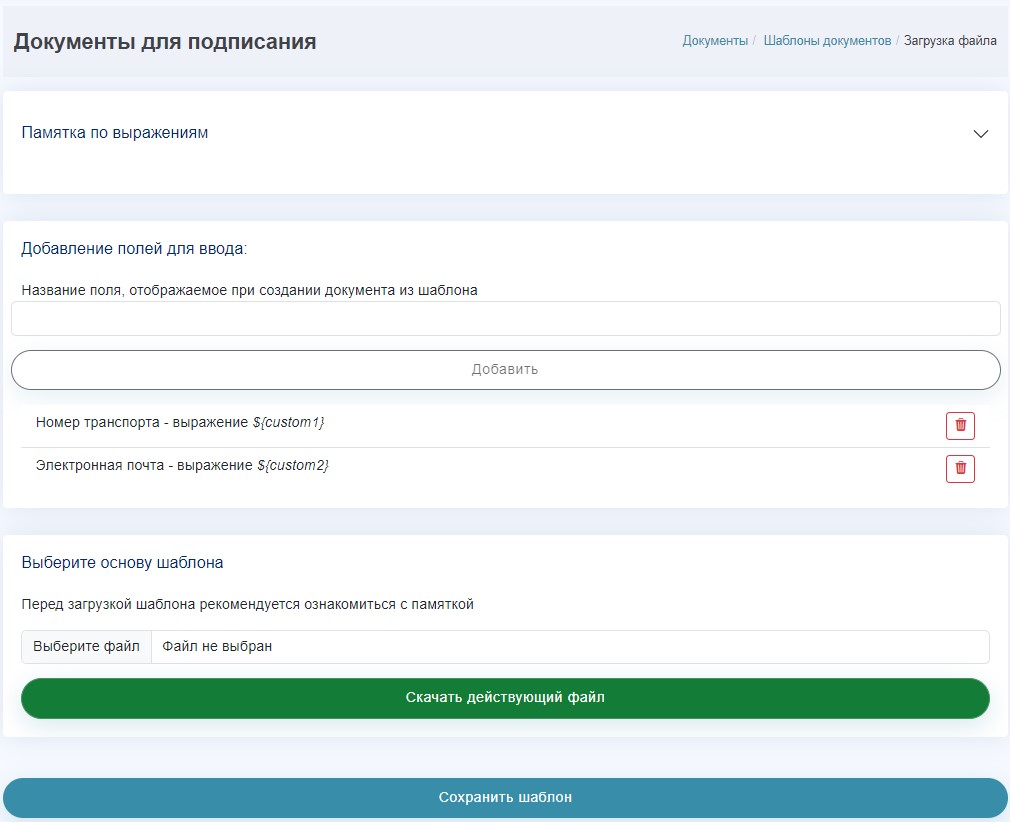
3.2.5.5. Предпросмотр документа, синяя кнопка в строке документа (Рисунок 24). После клика на неё, попадаем на вкладку предпросмотра документа (Рисунок 25), вкладка даёт возможность увидеть, правильно ли сформировался документ (данные, которые должны заполниться из госуслуг тут не заменены, т.к. документ ещё не был отправлен подписывающему).
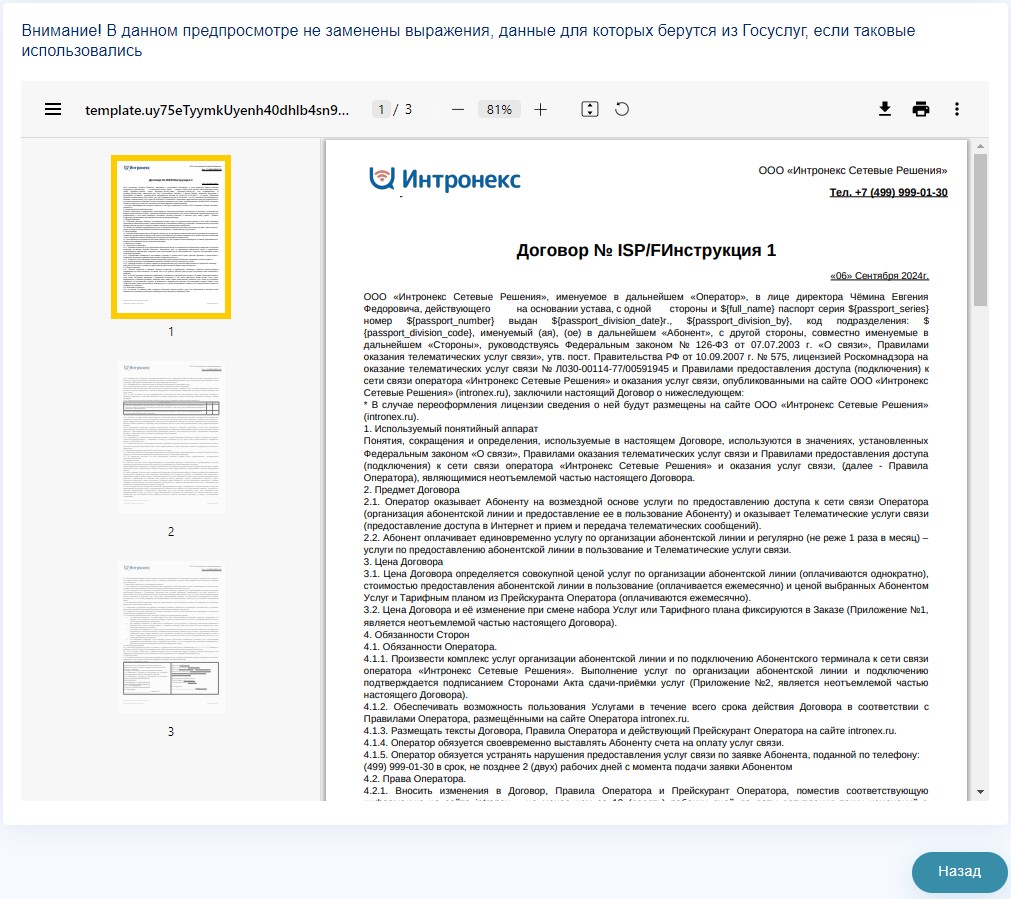
3.2.6. Отправка сгенерированного документа подписывающему.
3.2.6.1. Нажмите кнопку «Выбрать документы для подписи». Далее доступен выбор документов, которые в дальнейшем будут отправлены определённому человеку на подпись, возможна отправка сразу нескольких документов (подписывающему придут одновременно), подписываются документы у подписывающего сразу все.
3.2.6.2. Выбираем документы и нажимаем кнопку «Отправить документы на подпись» (Рисунок 26).
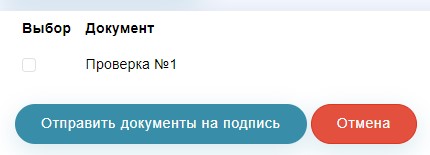
3.2.6.3. Откроется диалог с полем ввода номера подписывающего (на данный номер придёт смс с проходом авторизации через госуслуги и код подтверждения подписи, который потребуется ввести после просмотра документов) (Рисунок 27).
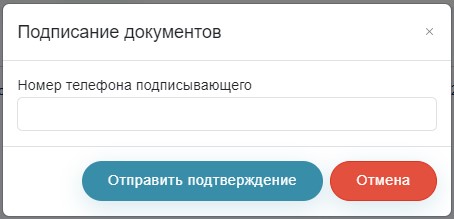
3.2.6.4. После отправки смс подписывающему, статус документа смениться на «Отправлен» (после отправки, удалить документ будет невозможно) (Рисунок 28).
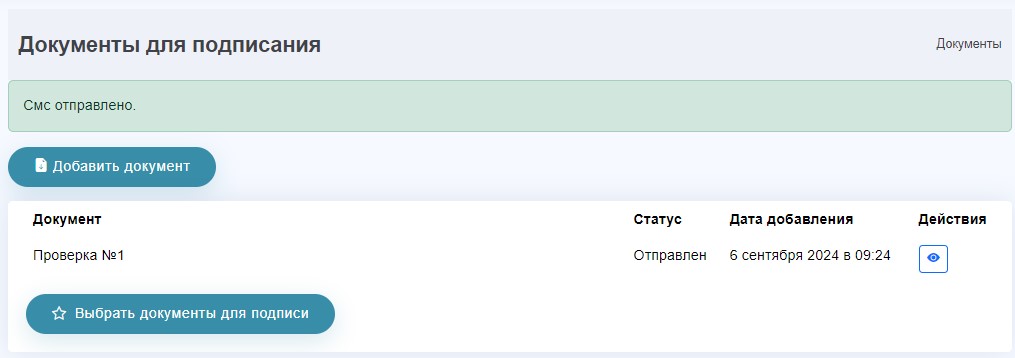
3.2.6.5. Как только подписывающий пройдёт по ссылке и авторизуется на Госуслугах, статус документа смениться на «Прочитан», в просмотре документа будет отображаться версия документа с данными, которые должны заполниться из госуслуг.
3.2.6.6. После того, как подписывающий изучит документы и введёт код, который получил вместе с ссылкой из смс (потребует приложение), статус документа поменяется на «Подписан», в просмотре документа станет виден документ вместе с печатями электронной подписи подписанта.
3.2.7. Изменение контактной информации.
3.2.7.1. Для изменения контактной информации перейдите на вкладку «Изменить контактную информацию», замените необходимы данные и нажмите кнопку «Продолжить» (Рисунок 29).
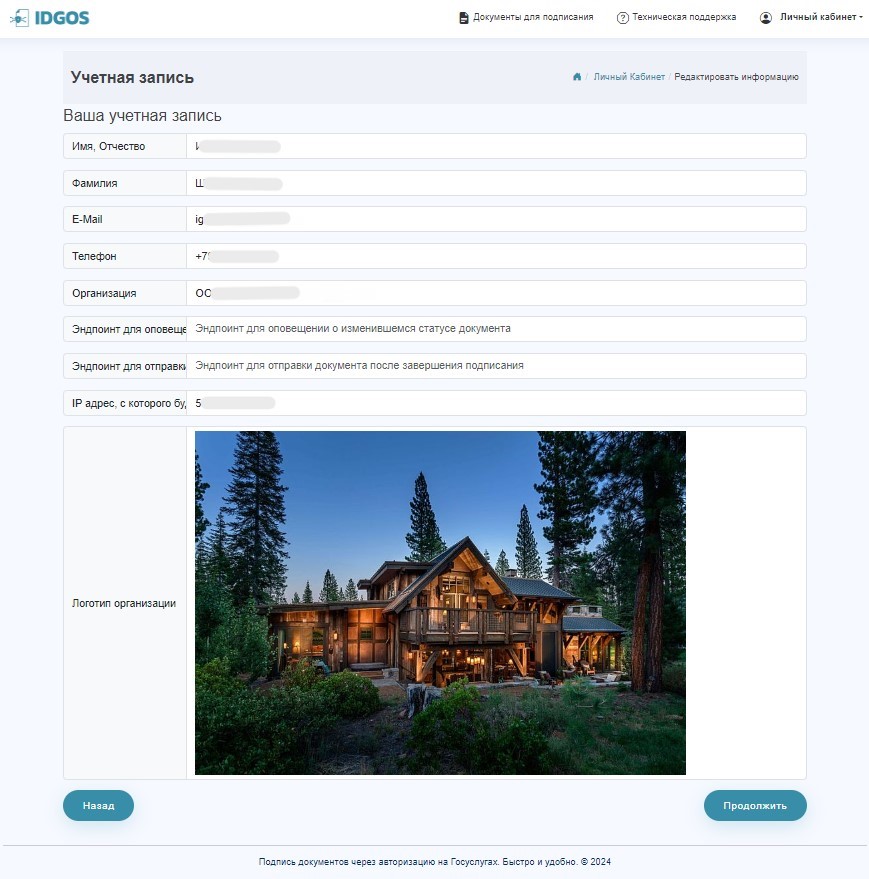
3.2.8. Изменение пароля личного кабинета.
3.2.8.1. Для изменения пароля личного кабинета, перейдите во вкладку «Изменить свой пароль», заполните необходимые поля и нажмите кнопку «Продолжить» (Рисунок 30).
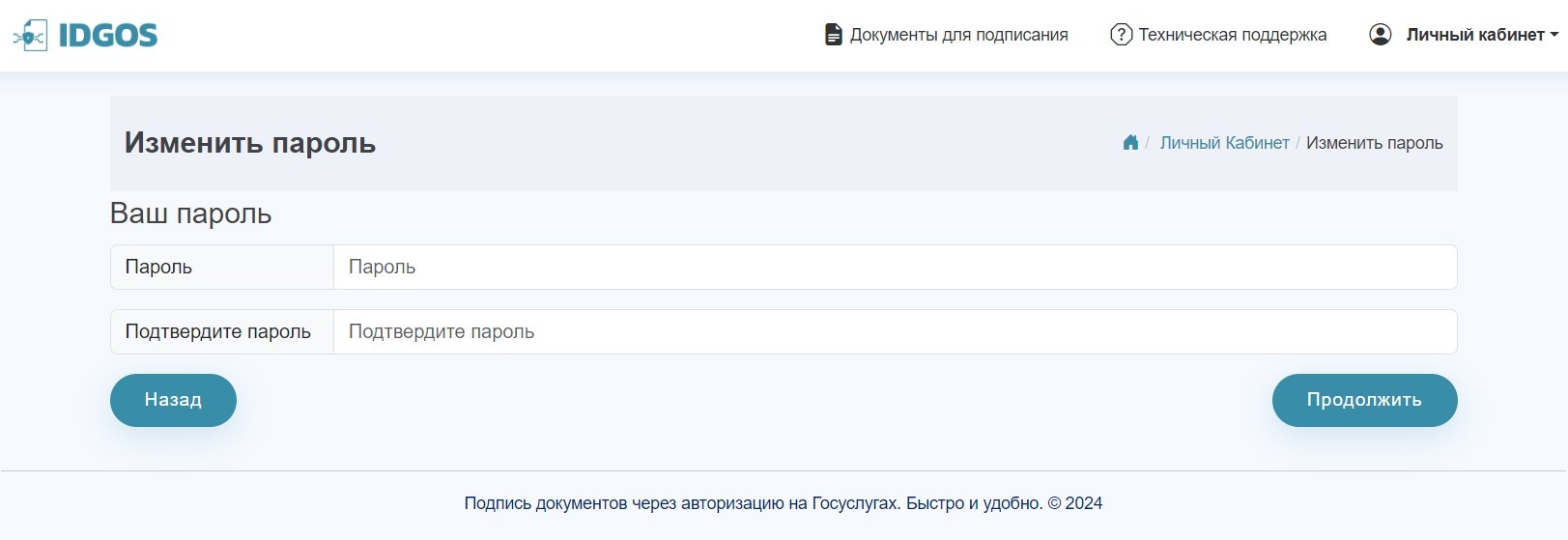
3.2.9. Просмотр истории подписания документов.
3.2.9.1. Для просмотра истории подписания документов перейдите во вкладку «Документы для подписания», нажмите «Предварительный просмотр», в самом верху будет доступна история выбранного документа (Рисунок 31).
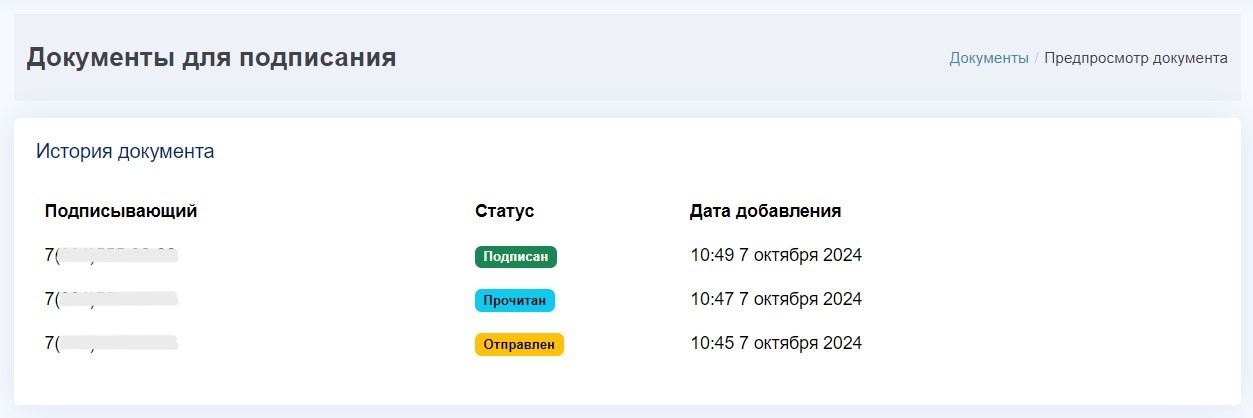
3.2.10. Подписание документов.
3.2.10.1. При работе с «IDGOS» пользователям высылается сообщение с ссылкой (за которой закреплены документы для подписания) и кодом подтверждения подписи.
3.2.10.2. При переходе по ссылке, подписывающий попадает на страницу приложения с ознакомлением и подтверждением политики конфиденциальности (Рисунок 32). После ознакомления нажимаем кнопку «Продолжить» (Рисунок 33).
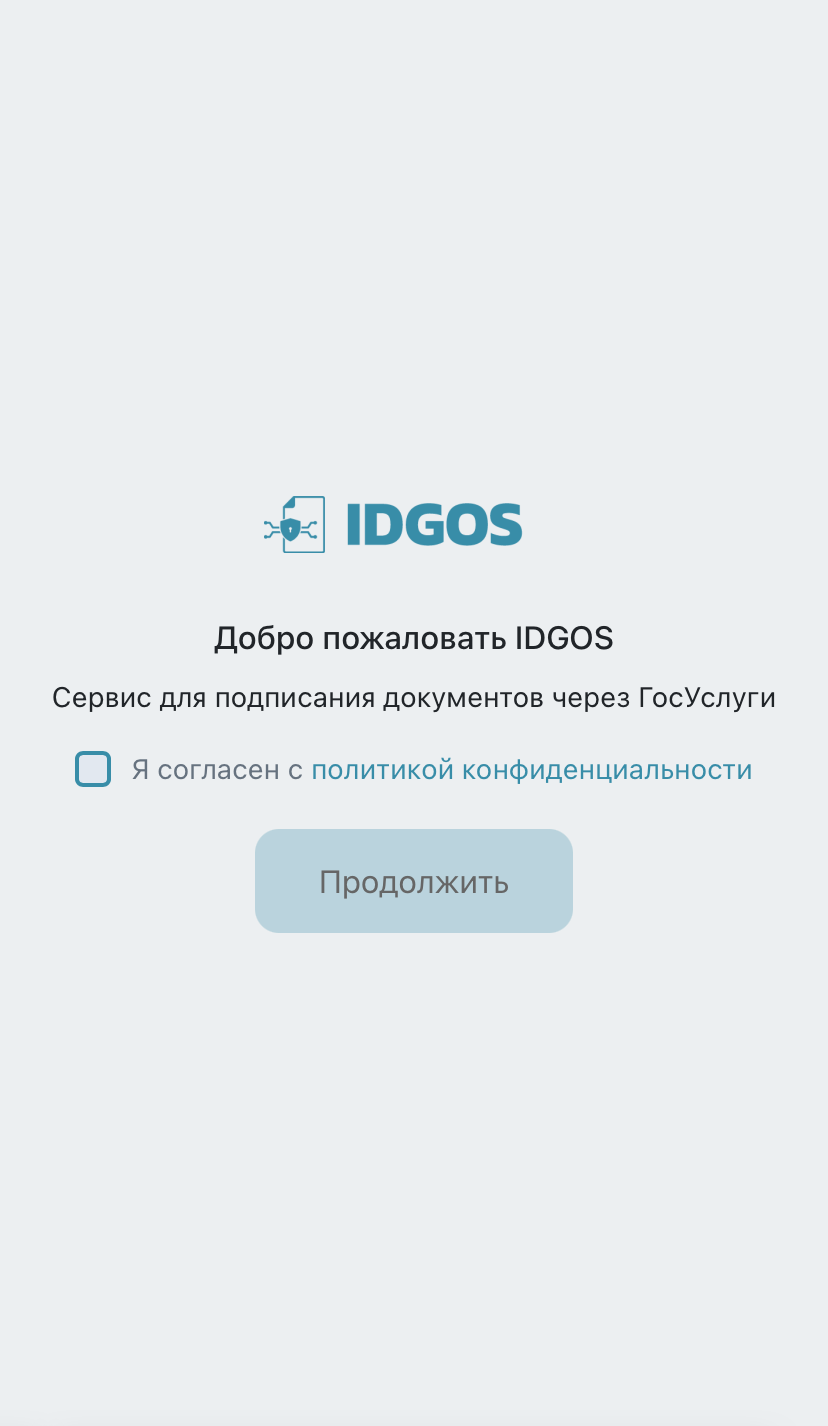
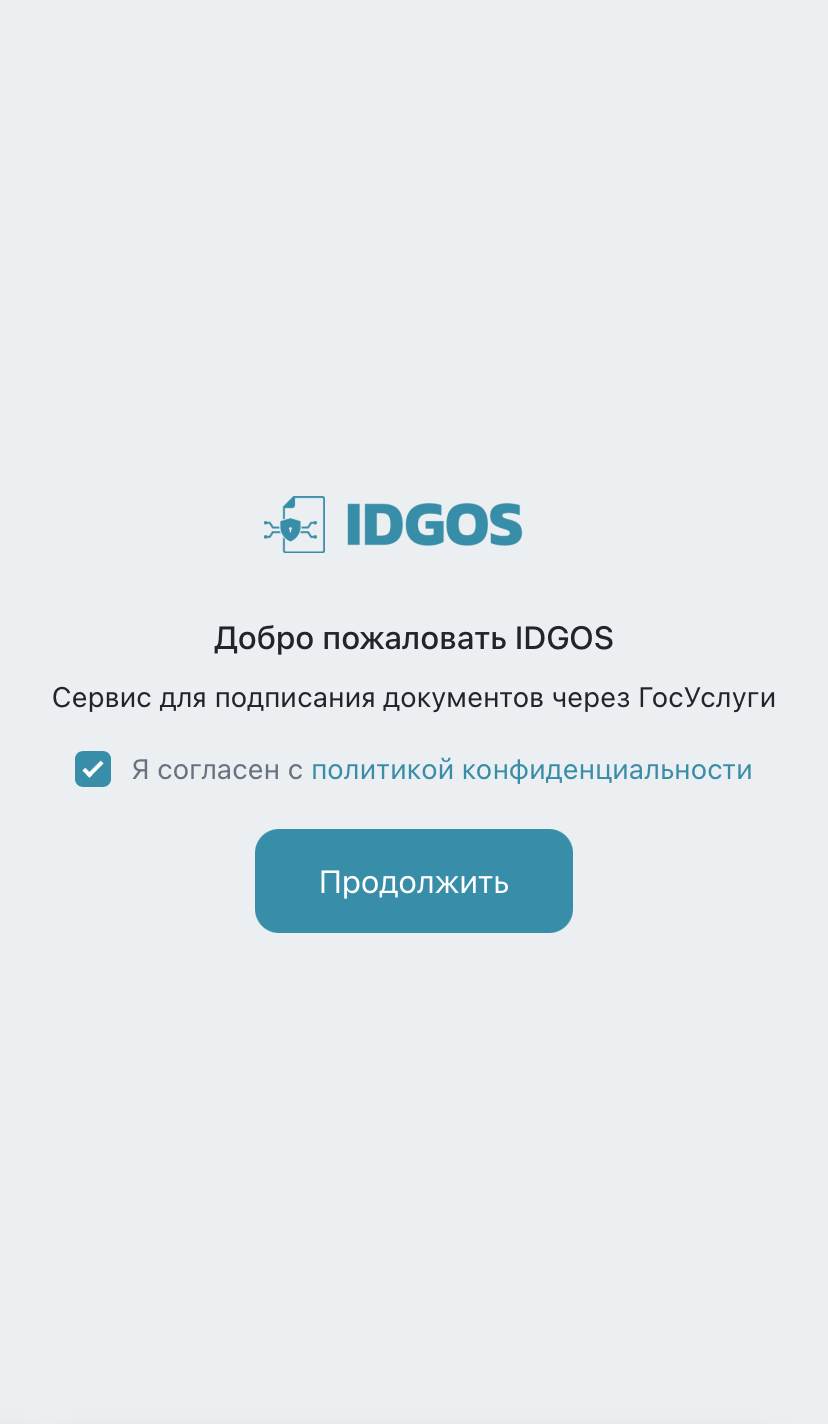
3.2.10.3. Переходим на страницу с этапами процесса подписания. После ознакомления нажимаем кнопку «Продолжить» (Рисунок 34), пользователь будет перенаправлен на страницу авторизации ГосУслуг (Рисунок 35).
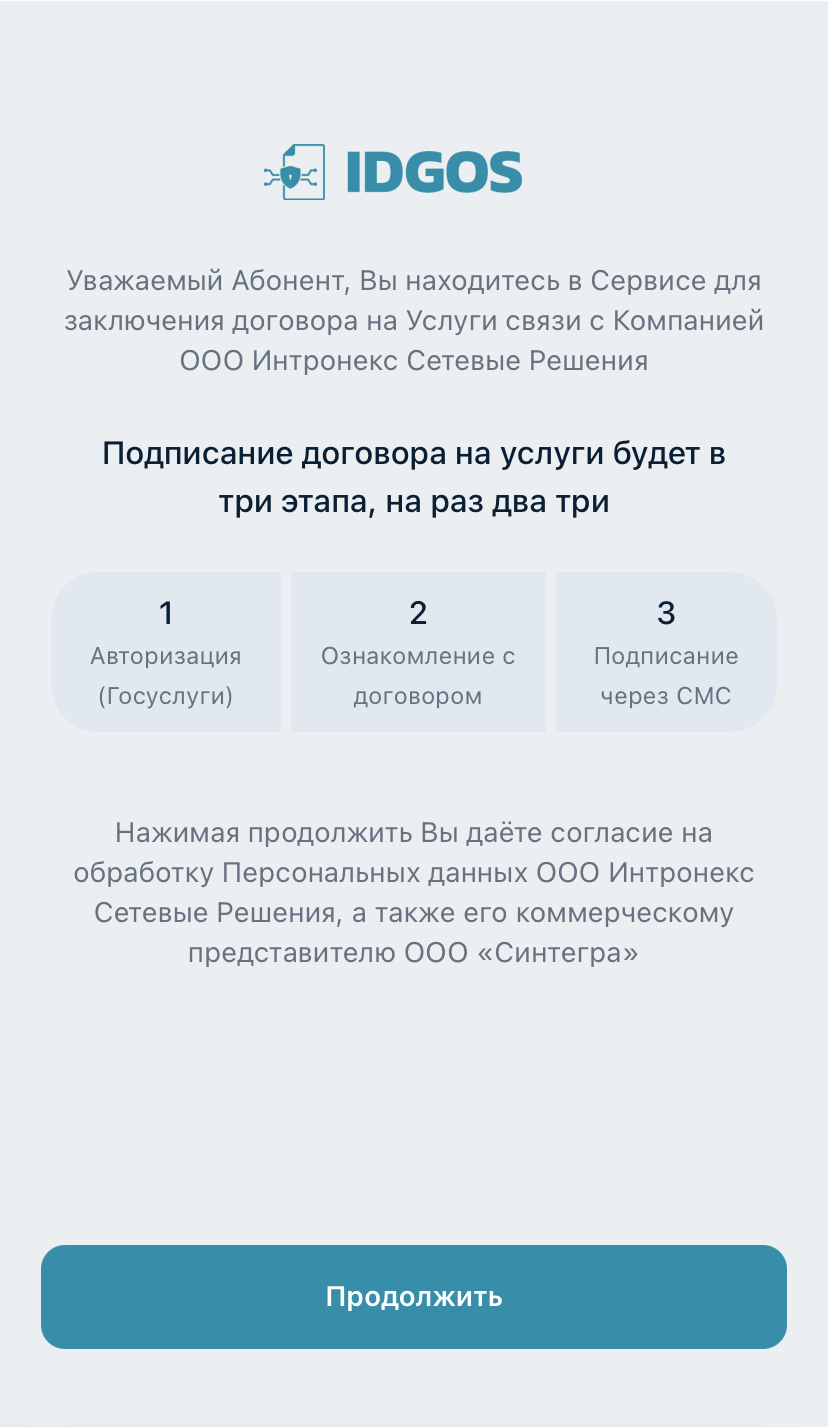
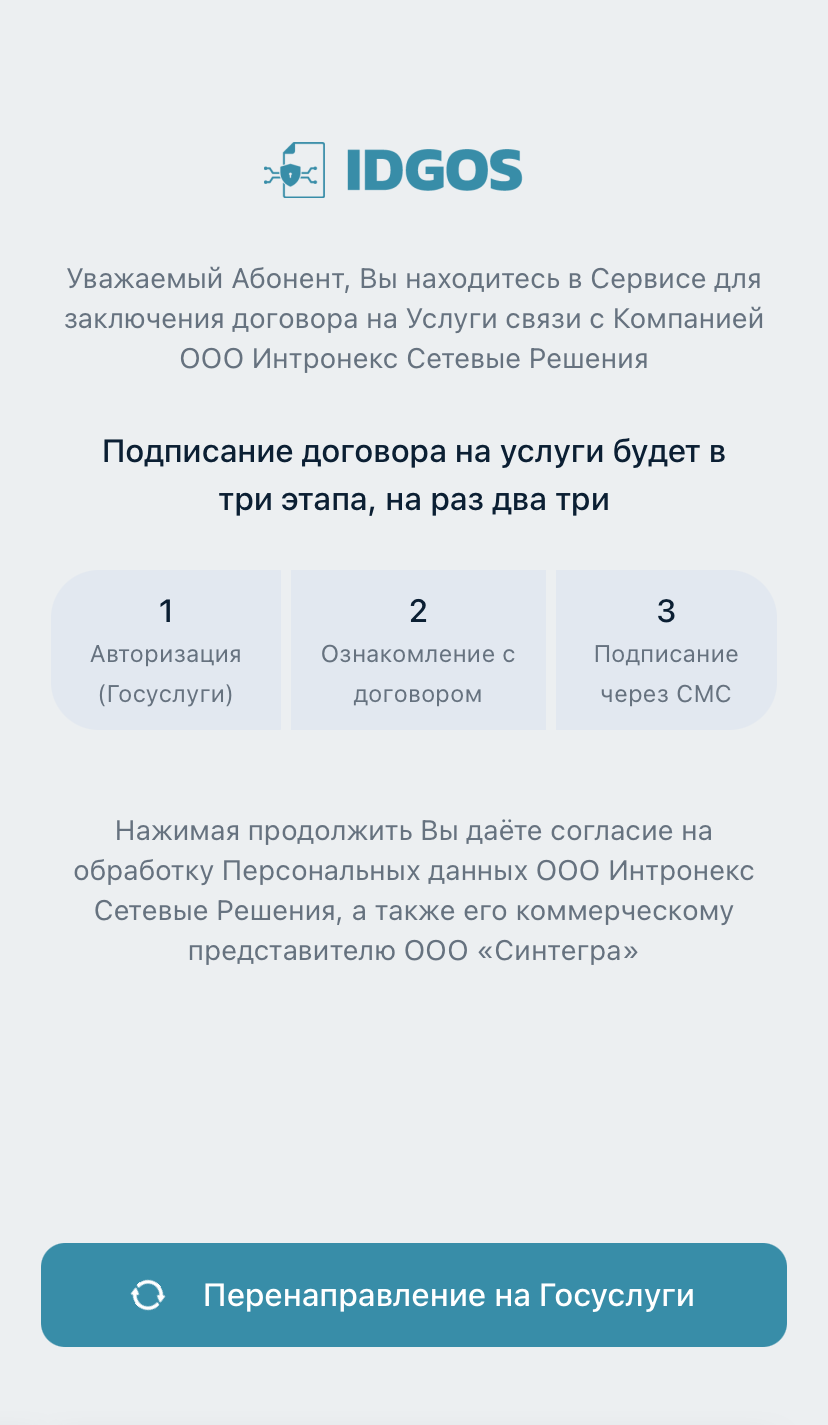
3.2.10.4. После успешной авторизации, подписывающему доступен список документов (Рисунок 36) для предварительного просмотра (Рисунок 37).
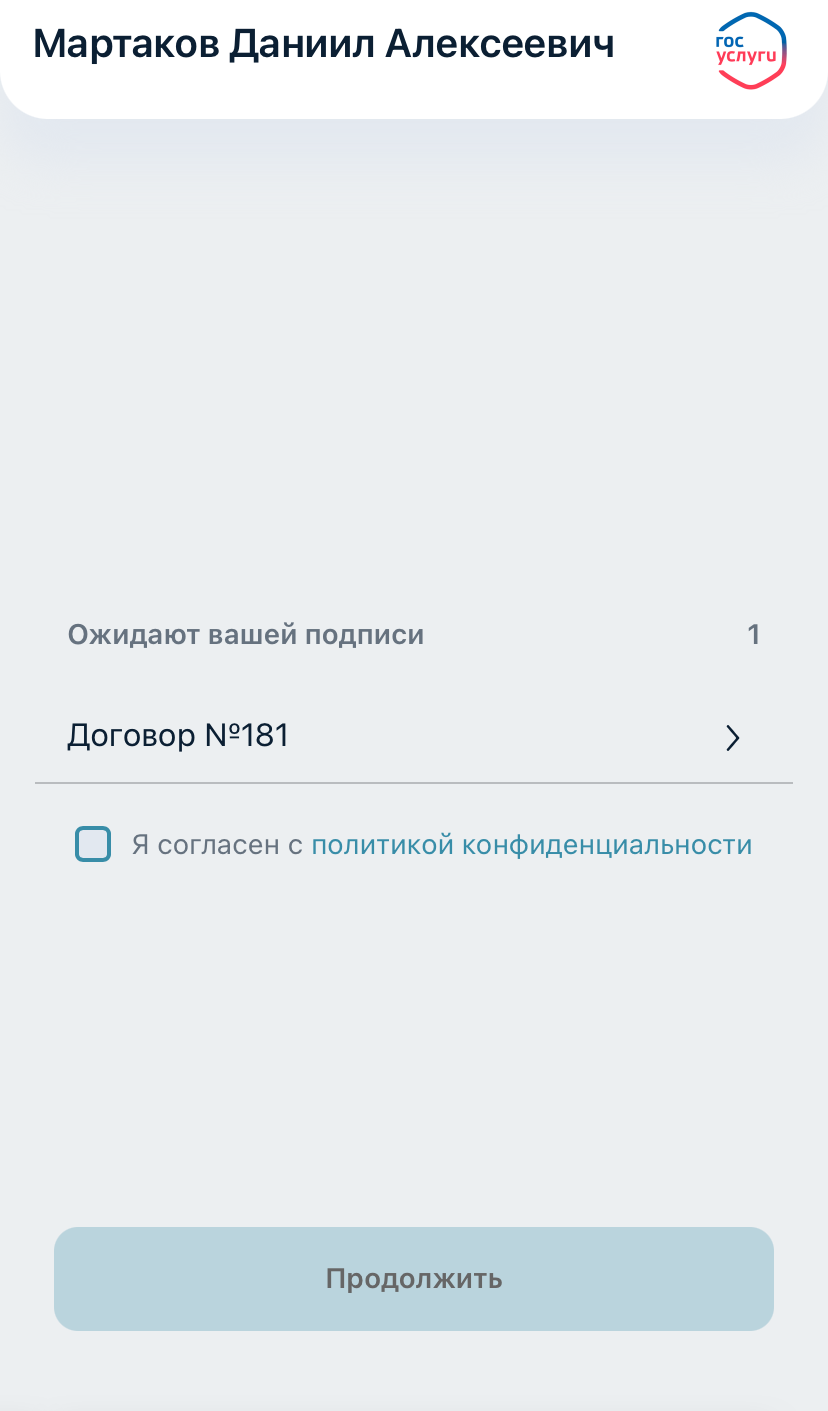
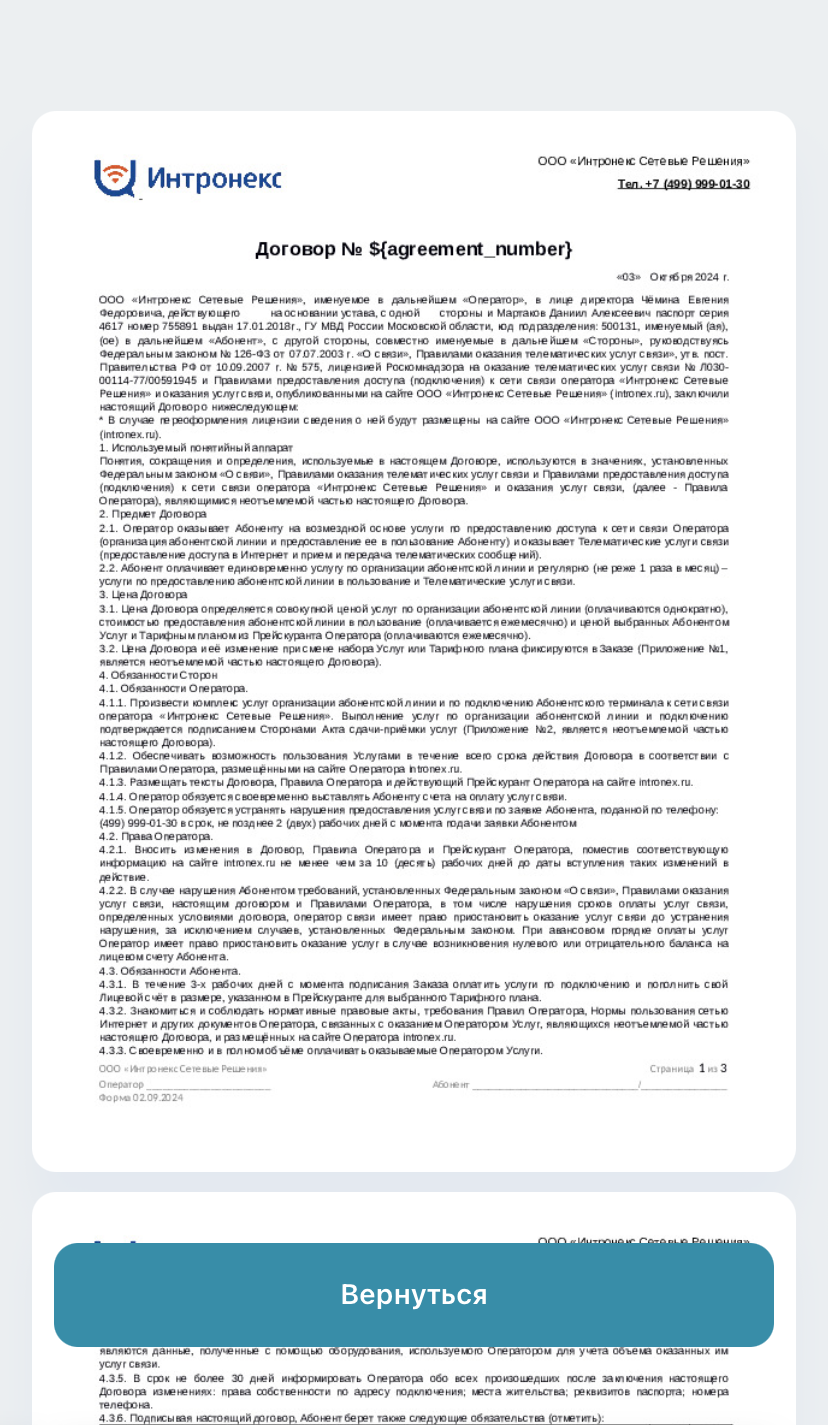
3.2.10.5. После ознакомления, подтвердите согласия и нажмите кнопку «Продолжить» (Рисунок 38), в открывшемся диалоге (Рисунок 39), введите код подтверждения подписи из смс и нажмите кнопку «Подтвердить» (Рисунок 40-41).

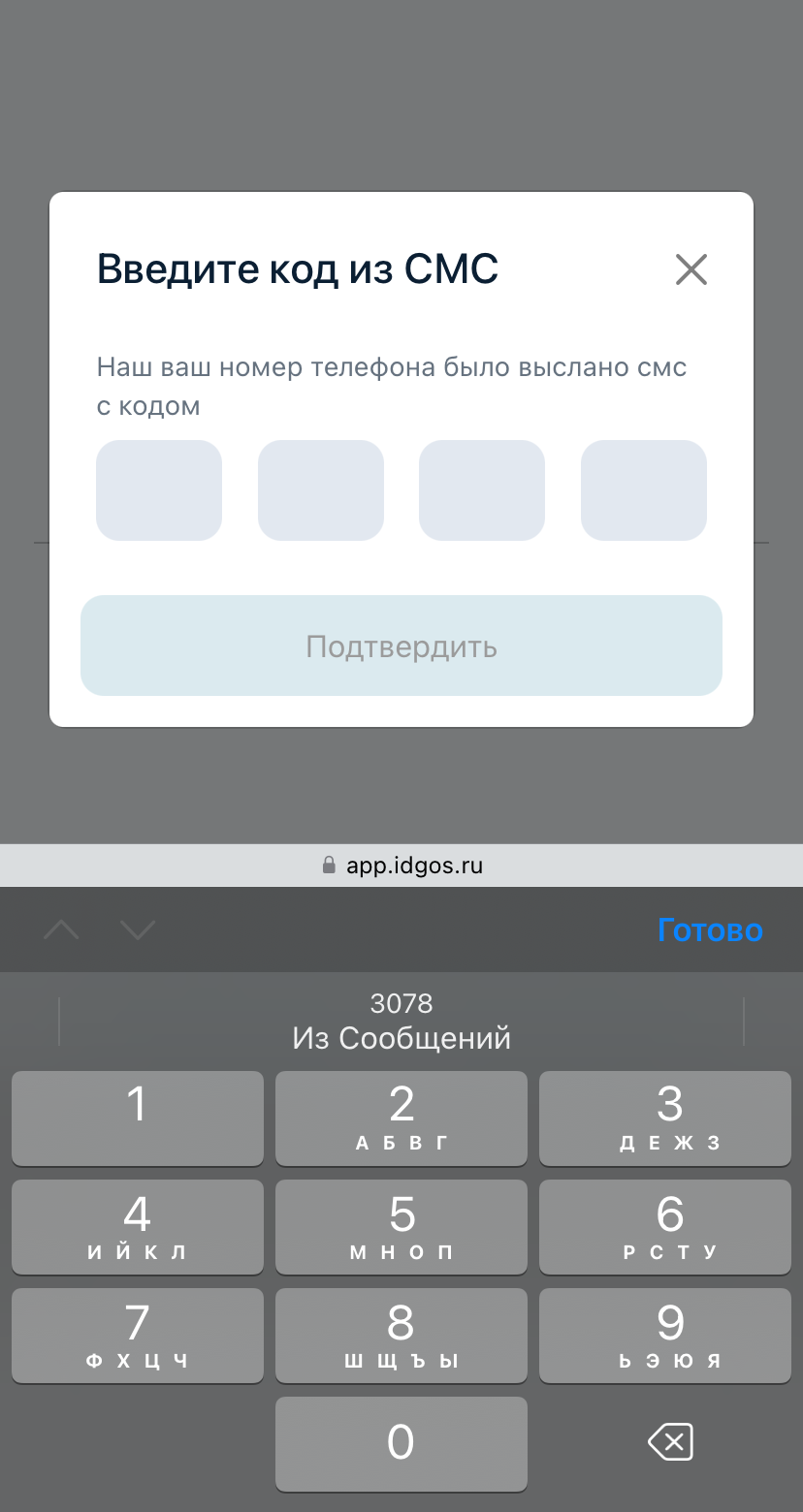
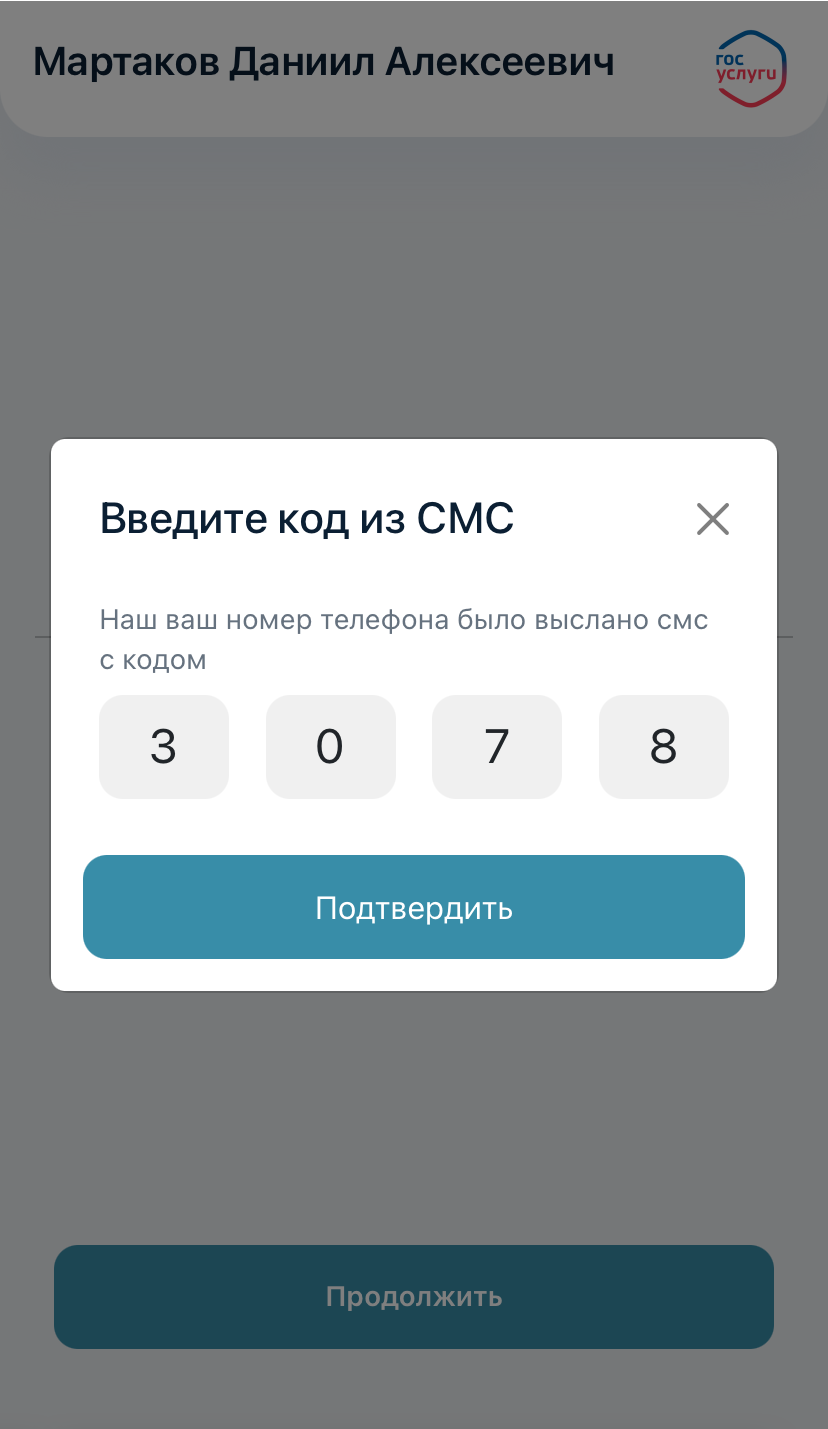
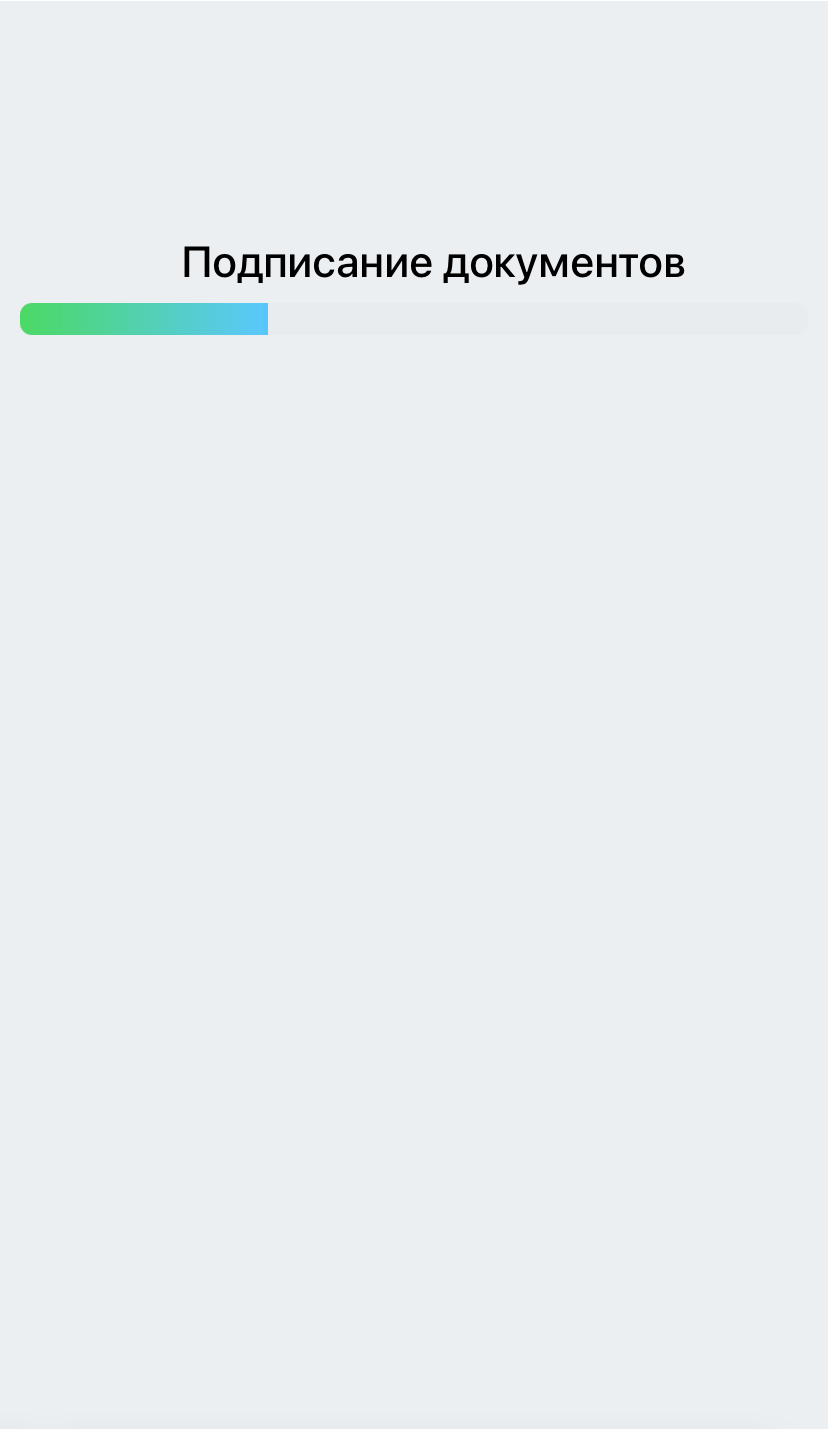
3.2.10.6. Далее будет доступен список подписанных документов для просмотра и скачивания (Рисунок 42).